Как играть в PlanetSide 2 в Linux
PlanetSide 2 – это бесплатная MMOFPS-игра, разработанная Rogue Planet Games и опубликованная Daybreak Game Company. Это руководство расскажет, как играть в PlaneSide 2 в Linux.

Заставляем PlanetSide 2 работать в Linux
Planetside 2 отлично работает в Linux благодаря недавним обновлениям Battle Eye, позволяющим античит через Proton в Linux. Однако, если вы хотите играть в PlanetSide 2 в своей системе Linux, вам необходимо настроить Steam.
Установить Steam
Чтобы настроить Steam на вашем ПК с Linux, начните с запуска окна терминала. Вы можете запустить окно терминала на рабочем столе Linux, нажав Ctrl + Alt + T на клавиатуре. Или найдите «Терминал» в меню приложения и запустите его таким образом.
При открытом окне терминала можно начинать установку. Следуйте приведенным ниже инструкциям по установке, чтобы Steam работал в вашей системе Linux.
Ubuntu
В Ubuntu приложение Steam можно установить с помощью приведенной ниже команды apt install .
sudo apt install steam
Debian
Пользователям Debian необходимо будет загрузить Steam из Valve, чтобы установить его вручную. Чтобы получить последнюю версию Steam, воспользуйтесь следующей командой загрузки wget .
wget https://steamcdn-a.akamaihd.net/client/installer/steam.deb
Установка может начаться с загрузки пакета Steam DEB на ваш компьютер. Используя приведенную ниже команду dpkg , установите последнюю версию Steam в вашу систему Debian.
sudo dpkg -i steam.deb
Наконец, исправьте любые ошибки зависимостей, которые могли возникнуть в процессе установки, с помощью apt-get install -f .
sudo apt-get install -f
Arch Linux
Steam находится на Arch Linux в «мультибиблиотечном» репозитории программного обеспечения. Чтобы он работал на вашем компьютере, вам нужно включить это репо. Чтобы включить его, откройте файл /etc/pacman.conf в вашем любимом текстовом редакторе (от имени пользователя root).
Внутри файла найдите строку «Multilib» и удалите символ # спереди. Затем удалите символ и из линий непосредственно под ним. Затем сохраните изменения и повторно синхронизируйте Arch с официальными репозиториями с помощью команды pacman .
sudo pacman -Syy
Наконец, как только репозиторий «мультибиблиотечного» программного обеспечения будет запущен, вы сможете установить Steam с помощью команды pacman -S .
sudo pacman -S steam
Fedora / OpenSUSE
Если вы используете Fedora Linux или OpenSUSE Linux, вы сможете установить Steam через исходные коды программного обеспечения, входящие в комплект поставки. Однако выпуск Steam Flatpak намного лучше работает в этих операционных системах, поэтому мы рекомендуем вместо этого следовать этим инструкциям.
Flatpak
Выпустить Steam Flatpak легко. Однако сначала вам нужно настроить среду выполнения Flatpak на вашем компьютере. Чтобы настроить среду выполнения, следуйте нашему руководству по этому вопросу .
После настройки среды выполнения Flatpak можно начинать установку Steam. Используя две приведенные ниже команды flatpak , установите приложение Steam в свою систему Linux.
flatpak remote-add --if-not-exists flathub https://flathub.org/repo/flathub.flatpakrepo
flatpak установить flathub com.valvesoftware.Steam
Установите PlanetSide 2 в Linux
После настройки Steam откройте приложение и войдите в систему, используя свои учетные данные. Затем следуйте пошаговым инструкциям ниже, чтобы PlanetSide 2 работал в Linux.
Шаг 1. Найдите меню «Steam» в приложении Steam и щелкните его мышью, чтобы открыть меню Steam. Оттуда нажмите кнопку «Настройки», чтобы загрузить область настроек Steam.
В области настроек Steam нажмите на раздел «Steam Play». Затем установите флажки «Включить Steam Play для поддерживаемых игр» и «Включить Steam Play для всех других игр».
Вам также необходимо установить «Запускать другие игры с» на «Proton Experimental».
Шаг 2: Найдите кнопку «Магазин» в приложении Steam и щелкните по ней мышью. Затем щелкните мышью на поле поиска в магазине Steam. Введите «PlanetSide 2» в поле поиска и нажмите Enter.
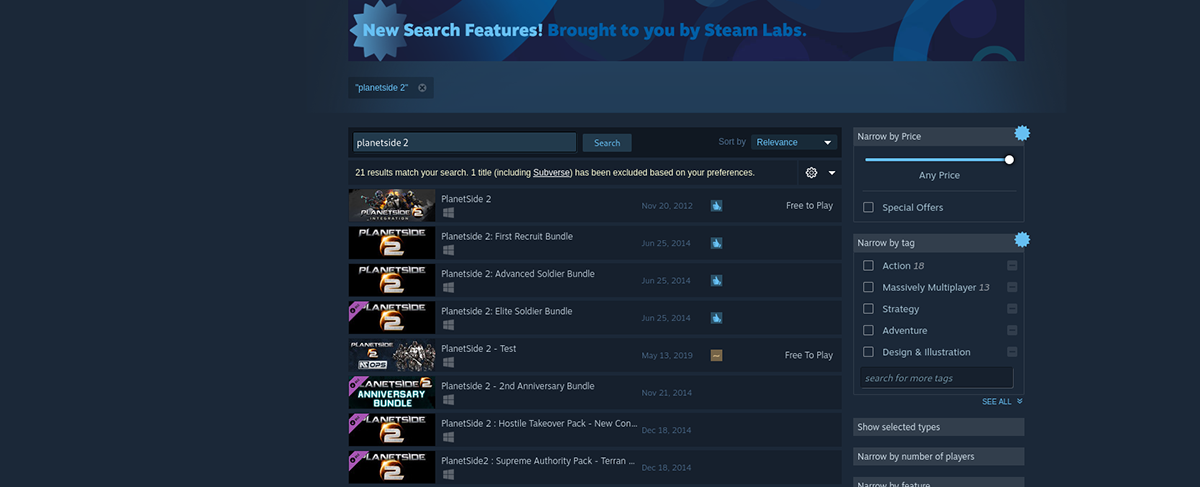
Просмотрите результаты поиска по запросу «PlanetSide 2». Найдя игру, нажмите на нее, чтобы загрузить страницу игры в магазине Steam.
Шаг 3: После загрузки страницы магазина PlanetSide 2 найдите зеленую кнопку «Играть сейчас» и выберите ее, чтобы мгновенно загрузить и установить PlanetSide 2 на свой компьютер. Эта загрузка не займет много времени.

Шаг 4: Когда загрузка PlanetSide 2 будет завершена, найдите кнопку «Библиотека» внутри Steam и нажмите на нее, чтобы получить доступ к своей библиотеке игр Steam. Затем найдите «PlanetSide 2» и щелкните его правой кнопкой мыши.
В контекстном меню выберите «Свойства». Затем найдите кнопку «Установить параметры запуска» и добавьте к ней следующий код.
%command% –disable-gpu
Шаг 5: Добавив код в параметры запуска PlanetSide 2, найдите зеленую кнопку «ИГРАТЬ», чтобы запустить PlanetSide 2 на вашем ПК с Linux. Он должен хорошо работать; однако имейте в виду, что перед игрой вам необходимо сначала установить новую античит-систему Battle Eye для Proton.

Пост Как играть в PlanetSide 2 на Linux впервые появился на AddictiveTips .